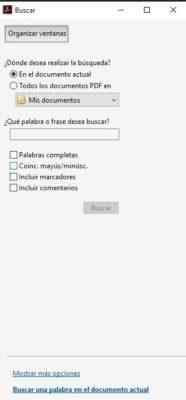Poiščite besedo o PDF Windows, MacOS, Android, iOS

- 3811
- 177
- Miguel Gutmann DVM

The Iskanje besed PDF To je nekaj, kar moramo vedeti na kateri koli platformi, saj ko so dokumenti zelo obsežni in želimo najti besedo ali besedno zvezo, ne da bi morali prebrati celotno besedilo, je treba vedeti načine, kako ga izvesti.
Prva stvar, ki jo morate vedeti, je, da odprete dokument PDF format (PDF pomeni Oblika prenosne dokumente, za njen kratica v angleščini) morate prenesti posebne prijave. Najpogostejše vrste datotek je mogoče pretvoriti v obliko PDF, saj so zasnovane tako, da jih je enostavno izmenjati med uporabniki.
Zakaj uporabljati datoteke PDF? Razlogov je veliko. Ti dokumenti so veliko lažji od besedilnega dokumenta, njegov grafični vmesnik pa je tekoč, ker je zasnova za branje. Vedeti moramo, da te datoteke v tem obravnavajo podatke, kot da bi bile slike (zato je hitro).
PDF dokumenti so integrirali inteligenten iskalnik, ki bo našli tisto, kar iščemo učinkovito.
Okna
Če želite odpreti dokumente PDF v računalniku, morate namestiti Adobe Acrobat Reader DC. V primeru, da ga nimate, vas vabimo, da sledite naslednjim korakom:
Namestite Adobe Acrobat Reader v Windows
1- Prenesemo namestitveni program programska oprema, s klikom tukaj.
2- Odkrili smo vse polja, ki so označena in pritisnite »Namestite zdaj«.
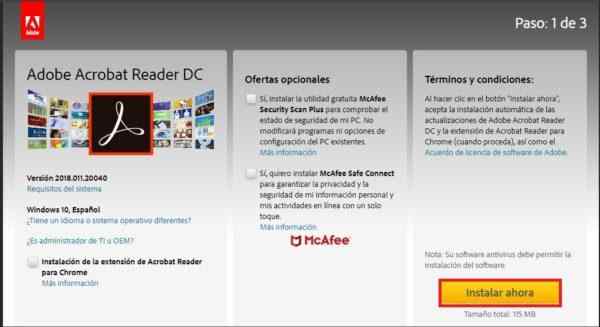 3- Upamo, da se bo prenos začel.
3- Upamo, da se bo prenos začel.
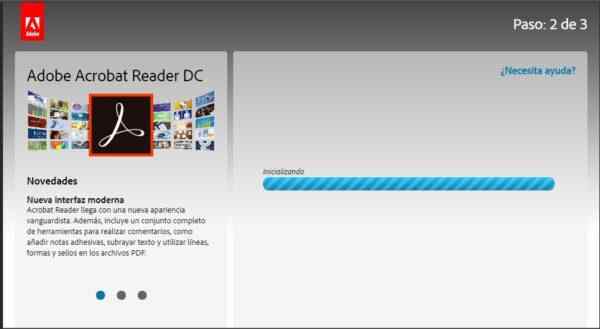
4- Prenesena bo datoteka .Exe, ki ga moramo klikniti in izbrati odprto.
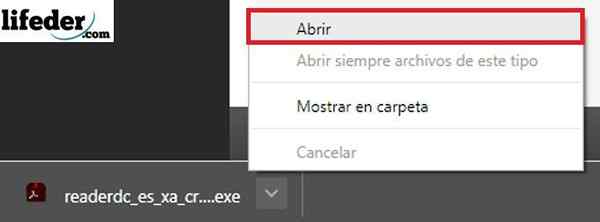
5- Pri tem se bo odprlo okno, kjer moramo pritiskati "Execute".
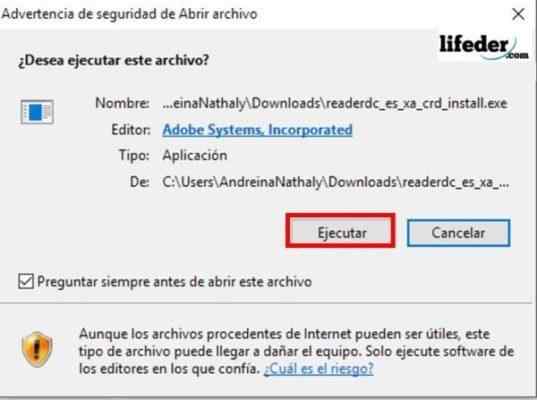
6- Nato pritisnemo, ko nas prosite za namestitev nove aplikacije. Program bo nameščen; Ko to lahko odpremo datoteke ".Pdf ".
Vam lahko služi: valj: definicija, postopek in vrsteWindows 10
Za iskanje iskanja je prva stvar, ki jo bomo opravili. Ko bomo odprli, bomo na tipkovnici pritisnili tipke CTRL + F.
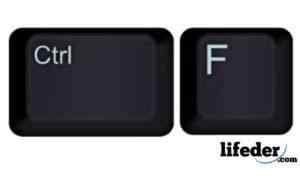
Odprli bomo okno na zgornji desni strani programa.

V tem polju smo napisali besedo ali besedno zvezo, da bi pogledali in pritisnili "Naprej". Adobe Acrobat Reader bo v našem dokumentu opravil iskanje in izpostavil naključja z našim iskanjem.
Naslednji in prejšnji gumbi jih lahko uporabijo za premikanje iz enega naključja v drugega, v primeru, da je beseda ali naključje besed več kot enkrat.
MacOS x
V Macu moramo imeti nameščeno tudi aplikacijo, da lahko vizualiziramo dokumente PDF; V primeru, da ga nimamo nameščene, moramo slediti naslednjim korakom:
Namestite Adobe Acrobat Reader DC v Mac
1- Prenesite datoteko .DMG od tu.
2- Kliknemo na "Namestite zdaj".
3- Ko smo preneseni, dvakrat kliknemo datoteko, ki je bila prenesena.
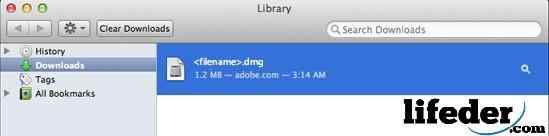
4- Odprli bomo okno, v katerem bomo dvakrat kliknili »Namestite Adobe Acrobat Reader DC«, nato pa potrdimo, če želimo odpreti datoteko.
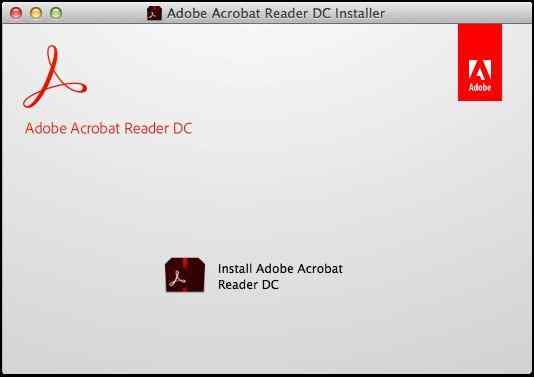
5- Kliknemo na zaključek in imeli bomo nameščen program.
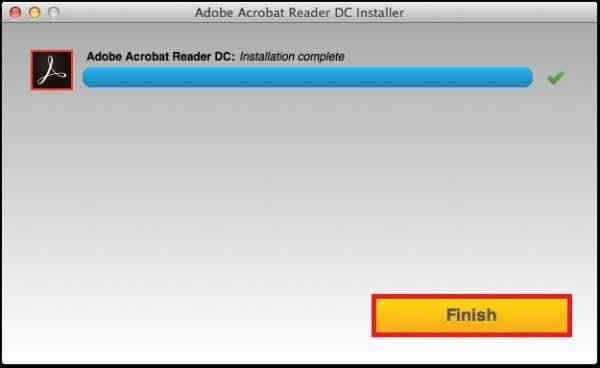
MacOS
Odpreti moramo dokument PDF z Adobe Acrobat Reader; Ko moramo pritiskati na tipke ukazov + F.
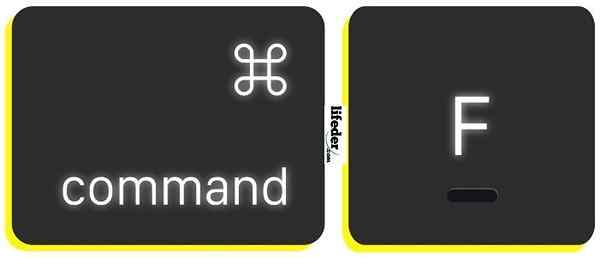
Odprli bomo iskalno polje v zgornjem desnem kotu dokumenta, tukaj moramo vnesti besedo ali besedno zvezo, ki jo želimo iskati, in klikniti "Naprej".
IOS
Zaženemo aplikacijo iPhone ali iPad na našem iPhoneu.

Datoteko, ki jo želimo odpreti, postavimo v svojo knjižnico:
Vam lahko služi: etično vedenje tehnologa
Ko ga odprete, nam bo prikazan meni na vrhu, kjer moramo izbrati povečevalno steklo.

Pri tem lahko napišemo besedo ali besedno zvezo, ki jo želimo iskati, in nato na tipkovnici kliknemo "iskanje".
Android
Prva stvar, ki jo moramo imeti v mislih, je, da moramo za odpiranje dokumentov v PDF na naši napravi Android namestiti aplikacijo, ki nam omogoča odpiranje datotek s razširitvijo. ".Pdf ".
Prva stvar, ki jo morate storiti, je, da preverite, ali ima vaša naprava namenjena aplikaciji za to, kot je pisarniški urejevalnik + pdf urejevalnik. V primeru, da ga nimate, Open Play Store in Pišite pisarniške + pdf urejevalnik.
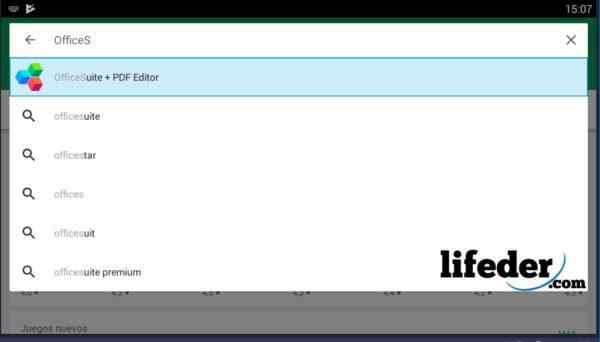
Ko ga izberete, kliknete "Namestitev".
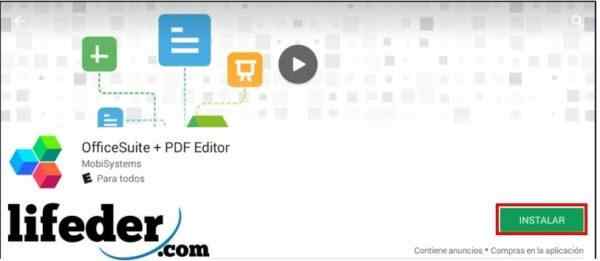
Pritisnite "Sprejmi".
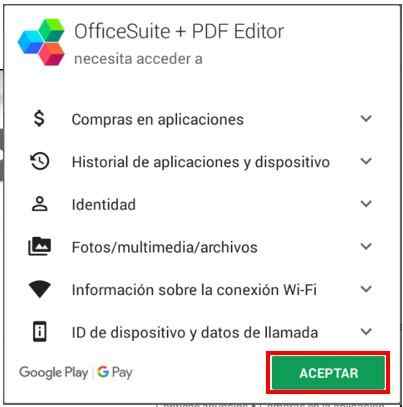
Upamo, da se bo program prenesel in namestil.
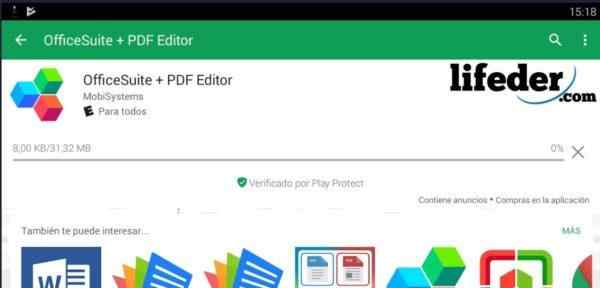
Ko je prenos končan, kliknemo "Odpri".
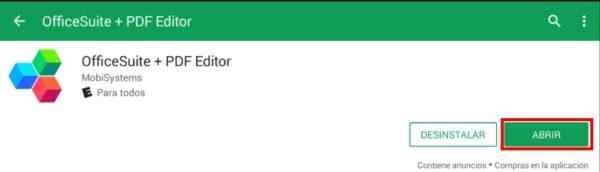
Glavna stran programa nas bo naložila, in ker jo bomo prvič odprli, prosimo, da preberete politike zasebnosti in njihove notranje standarde (EULA).

Če se strinjamo z vsem, napisanim tam, kliknite "Sprejmi in nadaljuj".

Pokazalo nam bo glavno okno aplikacije, ki jo prenesemo. Ko kliknemo "PDF".
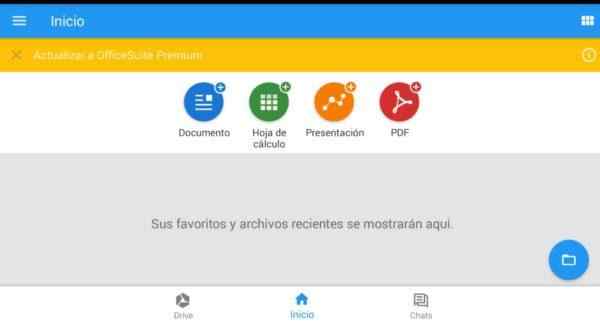
Bomo naložili okno, podobno kot prejšnje, kliknemo "Preuči".
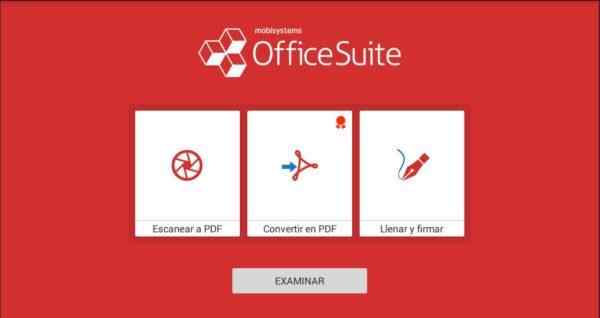
Izberemo mapo, v kateri se nahaja datoteka, ki jo želite odpreti.
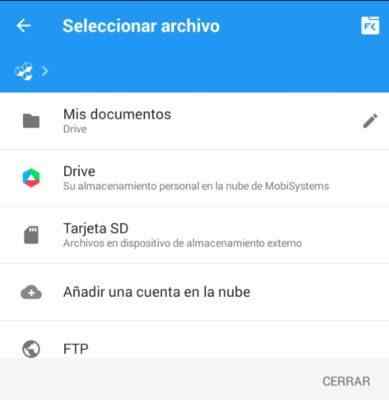
Odprl se bo dokument, ki smo ga izbrali, in klikniti moramo na robni svinčnik, ki je spodaj.

Nato gremo na zavihek Start in izberemo »Iskanje« (1. in korak 2).
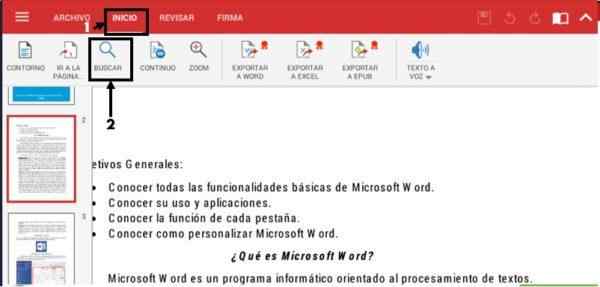
Na vrhu se bo odprla vrstica navigatorja, kjer bomo napisali besedo ali besedno zvezo, ki jo želimo iskati. Aplikacija bo senčila vsa naključja, ki jih najdete v dokumentu, ki ga imate odprti. Če želite preveriti vsakega od teh, morate pritiskati levo ali desno tipko, prikazano v iskalni vrstici.
Vam lahko služi: hidravlična ravnina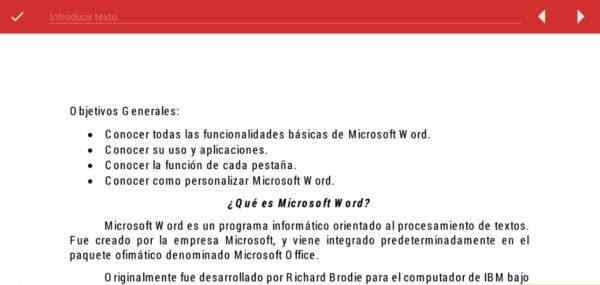
Pogosta vprašanja
Kaj se zgodi, če želimo v sistemu Windows in Mac opraviti bolj zapletena iskanja?
Če že imate dokument Open PDF z Adobe Reader.

V primeru Mac OS pritisnite Shift + Command + F.

Okno mora oditi s širšimi možnostmi za iskanje: